- Pour les appareils Android, passez à l'étape 9.
- Pour les appareils iOS, passez à l'étape 3.
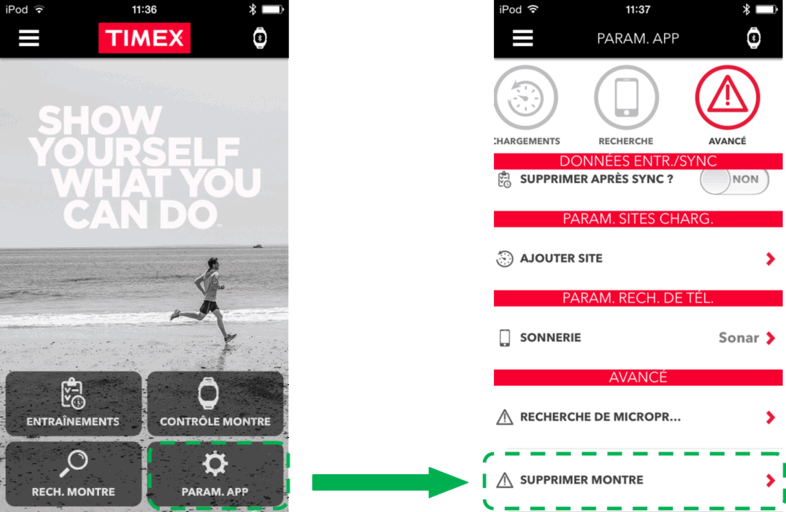
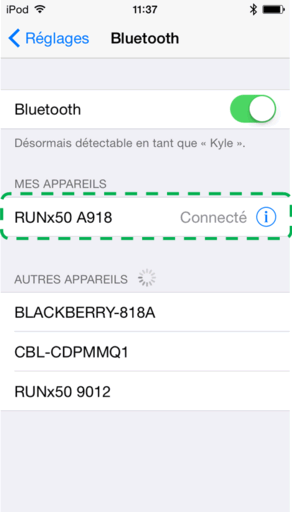
- TAPEZ « Oublier l’appareil »
- TAPEZ le bouton « Oublier l’appareil » qui figure en bas de l'écran
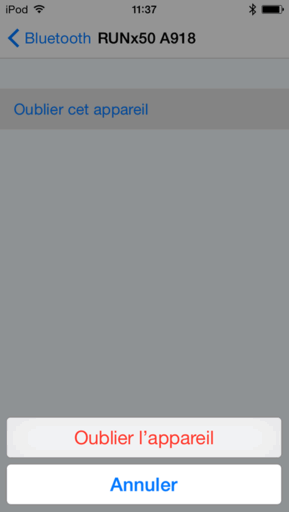
Comment puis-je jumeler ma montre avec mon téléphone ?
L'application mobile Timex Connected est utilisée pour jumeler votre montre et votre téléphone. Lors du premier lancement de l'application mobile Timex Connected, des invites à l'écran vous guideront dans le processus de jumelage. Suivez les étapes présentées par l'application pour jumeler votre téléphone avec votre montre.
Si vous avez besoin de rejumeler votre téléphone avec votre montre (par exemple, si vous changez de téléphone), assurez-vous de suivre les étapes ci-après pour déjumeler votre montre de votre ancien téléphone. Si vous avez des problèmes à maintenir la connexion avec votre téléphone, consultez la rubrique Dépannage ci-après.
Comment puis-je jumeler ma montre avec mon téléphone ?
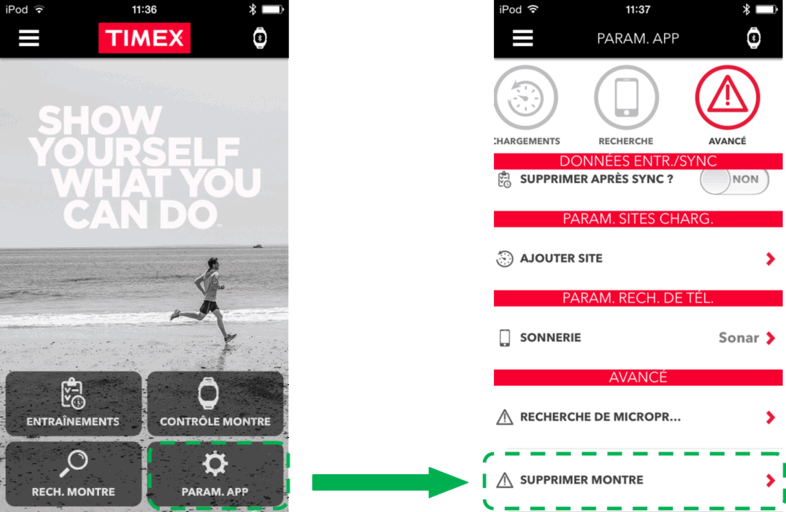
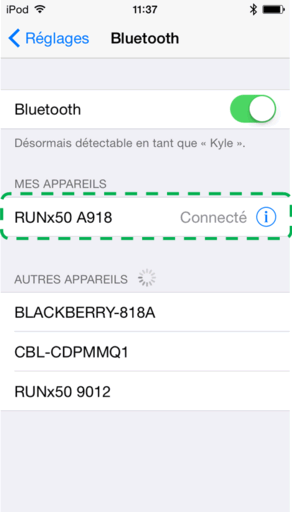
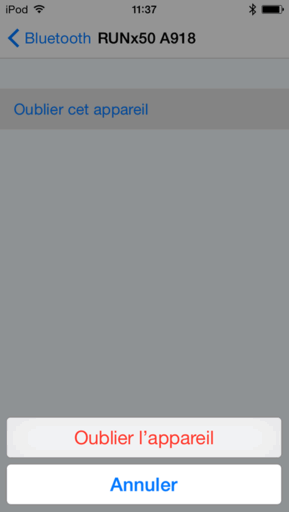
Configuration de votre application de fitness pour travailler avec votre montre Run x50+
Votre montre TIMEX IRONMAN Run x50+ vous permet de connecter et contrôler certaines applications de fitness les plus utilisées aujourd'hui. Suivez les étapes suivantes pour utiliser votre montre avec votre application de fitness préférée. Consultez la page www.timex.com/rx50 pour voir une liste à jour des applications de fitness compatibles.
Les étapes ci-dessous sont génériques. Il se peut que les étapes spécifiques à votre application de fitness soient différentes.
Utilisation du mode Fitness
Assurez-vous de suivre les étapes précédentes pour configurer votre application de fitness préférée de manière à communiquer avec votre montre Run x50+.
La montre Run x50+ aura différentes capacités sur différentes applications de fitness. Voici quelques fonctions de l'application Wahoo Fitness que nous trouvons intéressantes pour la course. Consultez nos vidéos didactiques pour plus d'astuces et tuyaux relatifs à d'autres applications de fitness.
Comment puis-je configurer des notifications?
La montre Run x50+ est capable de recevoir des notifications des périphériques iOS et Android compatibles. Votre montre vous avertira en temps réel quand elle est connectée à votre téléphone pour que vous ne ratiez jamais un appel, texto ou notification important.
Pour visualiser des notifications précédentes ![]() , appuyez sur le bouton CENTRE depuis l'écran Heure de la journée pour accéder au Centre de notifications. Utiliser les boutons HAUT et BAS pour faire défiler la notification actuelle, ou utiliser le bouton GAUCHE et DROIT pour voir la notification précédente ou suivante. La montre peut enregistrer jusqu’à 20 notifications.
, appuyez sur le bouton CENTRE depuis l'écran Heure de la journée pour accéder au Centre de notifications. Utiliser les boutons HAUT et BAS pour faire défiler la notification actuelle, ou utiliser le bouton GAUCHE et DROIT pour voir la notification précédente ou suivante. La montre peut enregistrer jusqu’à 20 notifications.
Vous pouvez sélectionner quelles notifications s'affichent sur votre montre :
iOS
Quand elle est jumelée avec un périphérique iOS, les notifications qui s'affichent sur votre smartphone (dans le centre de notifications d'iOS) s'afficheront automatiquement sur votre montre. Pour contrôler quelles applications apparaissent dans le centre de notifications, allez à Réglages -> Notifications sur votre appareil iOS. Dans cet écran, vous pouvez choisir quelles applications envoient des notifications et lesquelles seront visibles à l'écran verrouillé. REMARQUE - les modifications ci-dessous changeront les notifications que vous recevrez sur votre téléphone aussi bien que sur votre montre.
Vous recevez trop de notifications d'e-mails ?
Vous recevez trop de notifications de textos/messages SMS ?
Souhaitez-vous désactiver TOUTES les notifications ?
Android
Après avoir jumelé votre montre avec un appareil Android, vous pouvez utiliser l'application mobile Timex Connected pour sélectionner les applications qui envoient des notifications à votre montre.
Dans l'application mobile Timex Connected, choisissez « Réglages d'application », puis choisissez « Notifications ». Cela montrera une liste de toutes les applications installées sur votre téléphone qui sont capables d'envoyer des notifications.
La plupart des applications les plus utilisées figureront dans la liste sur l'écran principal pour que vous choisissiez parmi elles.
Si vous trouvez que vous ne voyez pas toutes les notifications que vous souhaitez recevoir, vous pouvez cocher la case « Afficher tout » pour une vue complète. Soyez prudent quand vous choisissez parmi les notifications affichées dans la liste « Afficher tout » car cela peut provoquer l'affichage de notifications inattendues sur votre montre.
Vous pouvez également désactiver momentanément toutes les notifications en utilisant la fonction DND (Do Not Disturb, soit Ne Pas Déranger) de l'application mobile Timex Connected (voir ci-après). Pour désactiver les notifications pour une période plus longue, vous pouvez désactiver toutes les notifications dans la section Commandes de la montre -> Notifications de l'application mobile Timex Connected.
Répondre à une notification (uniquement pour iOS)
Quand elle est jumelée avec un appareil iOS compatible, votre montre Run x50+ peut vous permettre de répondre à certaines notifications. Il ne sera pas possible de répondre aux notifications depuis la montre. Si une notification prend en charge des réponses depuis la montre, alors la montre affichera une icône ou du texte à côté des boutons de la montre pour indiquer les réponses disponibles. Si vous appuyez sur le bouton de la montre indiqué, l'action indiquée sera prise. Par exemple, pour un appel entrant, vous pouvez accepter l'appel ( ![]() ) ou l'envoyer à votre boîte vocale (
) ou l'envoyer à votre boîte vocale ( ![]() ). Si vous acceptez l'appel, le téléphone prendra l'appel donc vous aurez besoin d'utiliser le téléphone ou un casque pour parler.
). Si vous acceptez l'appel, le téléphone prendra l'appel donc vous aurez besoin d'utiliser le téléphone ou un casque pour parler.
REMARQUE : Des réponses depuis la montre de sont pas assurées pour toutes les applications car certaines d'entre elles ne les prennent pas en charge. Différentes notifications peuvent prendre en charge différentes réponses. Les applications de téléphone individuelles contrôlent le type de réponses disponibles.
DND, (Do Not Disturb, soit Ne Pas Déranger)
Le mode Ne Pas Déranger vous permet de désactiver temporairement les notifications de votre smartphone mais de maintenir la connexion avec lui pour vos rendez-vous, le contrôle de votre musique et d'autres fonctions.
Il y a deux façons d'activer le mode Ne Pas Déranger :
Que sont devenues mes notifications ?
Le centre de notifications de la montre stocke jusqu'à 20 notifications les plus récentes de votre téléphone. Quand plus de 20 notifications sont reçues, la montre supprime la notification la plus ancienne. Ne vous inquiétez pas – vous pouvez toujours revoir vos anciennes notifications sur votre téléphone.
Si votre montre se déconnecte de votre téléphone, alors toutes les notifications sur la montre seront supprimées quand la connexion entre la montre et le téléphone est rétablie. Cela garantit que votre montre a toujours les notifications les plus à jour et les plus importantes.
Comment puis-je utiliser le lecteur de musique ?
Quand votre smartphone iOS ou Android est jumelé avec votre montre Run x50+, celle-ci vous permettra de contrôler beaucoup d'applications de musique directement de votre poignet.
Pour accéder au mode de lecteur de musique, appuyez sur le bouton GAUCHE depuis l'écran Heure de la journée, ou de n'importe quel écran où la Note de musique s'affiche dans le coin inférieur gauche de l'écran. REMARQUE : si vous voyez une clé à molette au niveau du bouton du coin inférieur gauche au lieu d'une Note de musique, cela veut dire que la montre n'est pas jumelée avec votre téléphone. Voir la rubrique Dépannage ci-après.
Une fois que le mode musique est activé, vous pouvez utiliser le bouton CENTRE pour lire/suspendre la musique et les boutons GAUCHE et DROIT pour passer au titre précédent ou suivant. Pour la plupart des applications de musique (uniquement pour iOS), vous verrez le titre et le nom de l'artiste sur votre montre. Et sur la plupart des applications de musique, vous pouvez utiliser les boutons HAUT et BAS sur la montre pour contrôler le volume de la musique. ASTUCE : pour la plupart des applications, vous pouvez appuyer sur le bouton GAUCHE ou DROIT pour un retour arrière ou une avance rapide au sein d'une chanson.
Par défaut, votre montre jouera l'application de musique qui est au premier plan de votre appareil. Ainsi, si vous avez utilisé l'application Spotify la dernière fois que vous écoutiez de la musique et que cette application est toujours ouverte sur votre téléphone, votre montre activera et contrôlera Spotify. Si aucune application de musique n'est ouverte sur votre téléphone, votre montre contrôlera le lecteur de musique intégré de votre lecteur de musique.
Affichage des rendez-vous sur votre montre Run x50+
La montre Run x50+ peut montrer les 10 prochains événements du calendrier de votre téléphone, et fournira des alertes de rappel au début des rendez-vous. Pour activer cette fonction, assurez-vous d'autoriser l'application mobile Timex Connected à accéder au calendrier de votre téléphone lorsque vous y êtes invité. Vous pouvez sélectionner quels calendriers de votre téléphone apparaissent sur votre montre en choisissant :
iOS : Réglages d'application -> Général -> Choisir les calendriers à synchroniser
Android : Configuration des applications -> Général -> Choisir le calendrier
Pour naviguer les événements de votre montre, appuyez sur le bouton du coin INFÉRIEUR DROIT depuis l'écran Heure de la journée. Vous pouvez utiliser les boutons droit et gauche de la montre pour naviguer à l'événement suivant ou précédent et utiliser les boutons HAUT et BAS pour faire défiler toutes les informations pour chaque événement.
La liste des rendez-vous sur votre montre ne sera mise à jour QUE si l'application mobile Timex Connected est ouverte sur votre téléphone. Si vous forcez la fermeture de l'application, les événements ne seront plus mis à jour. Si vous constatez que les événements sur votre montre ne sont pas mis à jour, il suffit d'ouvrir l'application mobile Timex Connected sur votre téléphone et d'attendre environ une minute pour que la liste des événements se mette à jour.
Établissement d'un lien à des sites de fitness
Dans l'application mobile Timex Connected, allez à Réglages d'application puis sous « Réglages des sites de téléchargement », puis choisissez « Ajouter un site ». Choisissez votre site préféré et suivez les invites à l'écran pour saisir vos informations de connexion.
Quand l'application mobile Timex Connected est connectée à votre site de fitness préféré, vous pourrez enregistrer les données de votre séance d'exercice pour les occasions où vous n'avez pas pu (ou n'avez pas voulu) faire votre sport avec votre téléphone sur vous.
Cela vous permet d'enregistrer les données de base de chronométrage de vos séances d'exercice (heure de début, heure de fin, temps au tour/intermédiaire, ...) en utilisant les modes intégrés de chronographe et de minuterie par intervalles de la montre Run x50.
Vous pouvez alors télécharger les données de vos séances d'exercice vers votre site de fitness préféré et utiliser les outils du site pour saisir plus de données à propos de vos séances d'exercice comme les types d'exercice, les distances, ...
Comment activer la veilleuse INDIGLO® ?
Pour activer la veilleuse, donnez un léger coup sec sur le cadran de la montre.
Votre montre Run x50+ est configurée pour allumer la veilleuse Indiglo quand elle enregistre un léger coup sec. Si vous constatez que la veilleuse s'allume trop facilement, vous pouvez régler la sensibilité à la force de frappe sur la montre ou en utilisant l'application mobile.
En utilisant l'application mobile Timex Connected, vous pouvez choisir entre l'activation de la veilleuse INDIGLO® par défaut (en donnant un coup sec) et l'éclairage en continu.
Autonomie de la pile
La pile de votre Run x50+ aura une autonomie d'environ 3 à 5 jours entre deux charges, selon son utilisation. Voici quelques astuces pour prolonger l'autonomie de la pile.
Ma montre et mon téléphone ont du mal à rester jumelés (Dépannage des problèmes de connexion)
Parfois, le déplacement entre différents endroits où il y a beaucoup de périphériques sans fil, qu'ils utilisent la technologie Bluetooth ou non, peut interférer avec la connexion entre votre montre et votre téléphone. Si vous constatez que votre montre et votre téléphone ont du mal à rester jumelés, essayez les étapes suivantes :
Ma veilleuse INDIGLO® ne s'allume pas !
Votre montre IRONMAN Run x50+ de TIMEX est équipée d'un capteur de lumière pour économiser la durée de vie de la batterie en empêchant la veilleuse de s'allumer quand il n'y a pas assez de luminosité ambiante.
Si vous pensez que la veilleuse INDIGLO ne fonctionne pas, essayez-la dans un endroit plus sombre. En général, il suffit de déplacer la lumière directe à un endroit à l'ombre, comme sous une table ou un bureau, pour allumer la veilleuse.
Veuillez remarquer que le réglage « Éclairage continu » ignore le capteur de lumière et l'affichage de la montre sera illuminé en continu.
Mise à jour du micrologiciel
L'application mobile Timex Connected vérifiera automatiquement s'il y a des mises à jour du micrologiciel disponibles pour votre montre. Timex recommande que vous utilisiez toujours les versions les plus récentes du micrologiciel de votre montre et de l'application mobile Timex Connected.
Le transfert des mises à jour du micrologiciel de votre téléphone à votre montre se fait sans fil. Ce processus peut prendre du temps (jusqu'à une heure sur certains téléphones). Pendant ce processus, assurez-vous que votre montre et téléphone restent près l'un de l'autre et que la connexion entre eux est établie.
Si le transfert sans fil échoue, consultez les instructions de la mise à jour manuelle du micrologiciel qui sont disponibles sur la page www.timex.com/rx50.
Les événements sur l'agenda de ma montre ne sont pas à jour. Que dois-je faire ? (Mise à jour des événements)
Si la liste des événements sur votre montre n'est pas à jour, il suffit d'ouvrir l'application mobile Timex Connected sur votre téléphone. L'application mobile Timex Connected enverra automatiquement une liste des nouveaux événements chaque minute. (L'ouverture de l'application la met en premier plan, ce qui assure ce transfert.)
Certaines fonctions ne marchent pas avec mon téléphone Android Pourquoi ?
Beaucoup d'applications de fitness pour Android ne sont pas encore compatibles avec la montre Run x50+. Vérifiez http://www.timex.com/run-x50#RunX50fitapps pour voir la liste la plus récente d'applications de fitness prises en charge.
Où se trouve le mode d'emploi ?
Pour le Guide de démarrage rapide ou le Mode d'emploi en ligne le plus récent en ligne, veuillez consulter la page www.timex.com/manuals consacrée aux montres Ironman Run x50+.